Les utilisateurs de 3DEXPERIENCE peuvent utiliser l'outil Ajouter au signet pour ajouter des fichiers SOLIDWORKS à l'application Bookmark, ce qui permet d'organiser vos fichiers dans des dossiers afin de les retrouver facilement.
Vous pouvez également utiliser l'outil
Ajouter au signet récent 
pour ajouter des fichiers à l'un des signets récents et éviter de naviguer dans la structure des dossiers de signets.
Pour ajouter des signets :
-
Cliquez sur
 .
.
L'éditeur affiche l'application Bookmarks et ses dossiers.
-
Pour marquer un fichier, dans l'arbre de création FeatureManager, sélectionnez le fichier et effectuez l'une des opérations suivantes :
- Dans le CommandManager Lifecycle and Collaboration, cliquez sur
 .
.
- Dans la barre d'outils Lifecycle And Collaboration, cliquez sur Ajouter au signet
 .
.
- Cliquez sur .
Dans l'arbre de création FeatureManager, vous pouvez également cliquer à l'aide du bouton droit de la souris sur le fichier et sélectionner .
Dans la boîte de dialogue , vous pouvez ajouter les commandes
Ouvrir Bookmark Editor et
Ajouter au signet en tant que raccourcis clavier ou mouvements de la souris. Vous pouvez également rechercher et épingler ces commandes à la barre d'outils des raccourcis à l'aide de la touche
S 
.
-
Dans la boîte de dialogue Sélectionner un signet, sélectionnez un dossier de signets ou créez un nouveau dossier de signets, puis cliquez sur Sélectionner pour marquer le fichier.
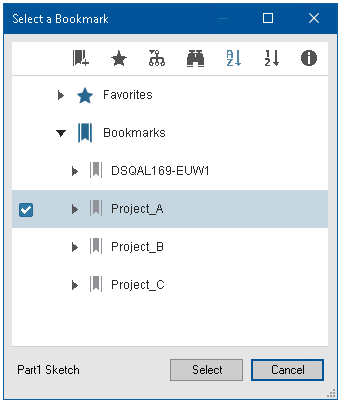
Un message vous informe que vous avez ajouté un signet au fichier.
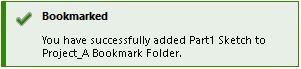
Si le fichier a déjà été marqué d'un signet vers cet emplacement, un message vous en informe.
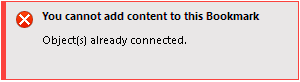
Pour plus d'informations, voir
Signet.